集中管理された場所からモバイルおよびデスクトップアプリケーションとWebサイトの翻訳を管理する
翻訳に関連するプログラミングコードとSQLクエリをすぐに使用できるようにします。サポートされている言語とフォーマット:
- Javaプロパティ
- Android Strings XML
- AndroidアレイXML
- Google Web Toolkitの定数と辞書
- JSPページとPHPページ
- JSPとPHPのキー値配列
- iOS Localizable.strings
- SQLファイル
- ユーザーが必要な情報をフィードバックする場合は、新しい形式がプログラムに組み込まれます。
ホーム画面には、翻訳のコレクションが表示されます。名前でフィルタリングすることができます。翻訳の生成を有効にするか、コレクションを削除することができます。既存のプロジェクトから新しい空白の翻訳リストを作成したり、読み込んだりすることができます。

既存の翻訳を読み込むには2つの方法があります.1つのファイルを指定するか、翻訳を含むファイルを読み込むアプリケーションをコンピュータから選択することができます。
リストの名前を入力する必要があります。名前が一致すると、アプリケーションの既存の翻訳リストが、読み込まれたファイルによって上書きされます。
選択した1つまたは複数のファイルと一致するようにリストのタイプを選択し、1つのファイルを選択した場合に使用される言語も選択する必要があります。

翻訳リストを選択すると、4つのセクションにアクセスできます。最初の設定です。名前を入力または変更することができます。生成するファイルの種類とフォルダを指定することもできます。

次のセクションでは、翻訳が含まれるキーを管理できます。翻訳の追加、削除、フィルタリング、およびキーの選択ができます。このフィルタリングの考え方は、次のセクションでのみ翻訳するキーのサブセットを選択できるようにすることです。キーが大きくなると、それらのレビューと管理が非常に重くなるためです。タイプのテンプレートとして機能するテキストエリアがあります。たとえば、Android Array XML、PHPまたはJSPページ、SQLクエリなどです。
あなたがウェブサイトを持っているなら、あなたはそれをテキストエリアに入れて、そこから翻訳されるべきテキストを抽出しようとすることができます。アプリケーションが翻訳用ではないテキストを抽出する場合、下のリストからそれらを削除すると、テキスト領域の元のテキストが復元されます。

翻訳されたセクションでは、一致する言語のキーを編集できます。ある言語の値を下のテキストフィールドにコピーし、下のテキストフィールドを言語のフィールドにコピーすることで、値のグループを変換する機能を追加しました。
キーまたは言語と価値によって他のプロジェクトから以前の翻訳を検索することができます
たとえば、キーによる検索 {{name}}
価値によって
en_US=Name.

最後のセクションでは、最初のタブファイルタイプで選択を生成することができます。
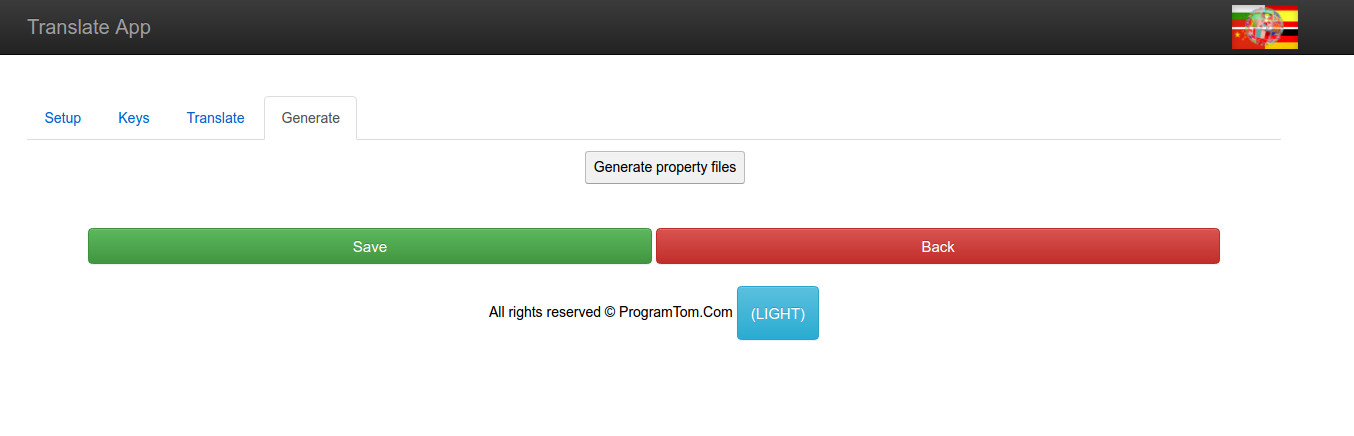
ライセンス
- 1つの翻訳コレクションを管理する
- 翻訳用に最大50のキーを管理する
- 既存の翻訳検索
- 無制限ページ数
- 無制限の翻訳キー数
- 既存の翻訳検索
- 無制限ページ数
- 無制限の翻訳キー数
- 既存の翻訳検索
- 無制限ページ数
- 無制限の翻訳キー数
- 翻訳データベースへの永続的なアクセス 翻訳データベースへの永続的なアクセス https://tomavelev.com/TranslateApp. 私の個人的、公的な利用によって成長します。 行方不明の翻訳は、管理者のレビュー後に自動的に翻訳されます。
- 既存の翻訳検索
- 無制限ページ数
- 無制限の翻訳キー数
- 翻訳データベースへの永続的なアクセス 翻訳データベースへの永続的なアクセス https://tomavelev.com/TranslateApp. 私の個人的、公的な利用によって成長します。 行方不明の翻訳は、管理者のレビュー後に自動的に翻訳されます。
- 既存の翻訳検索
- 無制限ページ数
- 無制限の翻訳キー数
- 翻訳データベースへの永続的なアクセス 翻訳データベースへの永続的なアクセス https://tomavelev.com/TranslateApp. 私の個人的、公的な利用によって成長します。 行方不明の翻訳は、管理者のレビュー後に自動的に翻訳されます。
- プログラムトム株式会社の仲介なしに、Google Translatorと直接統合する能力 最低限の設定が必要
- 既存の翻訳検索
- 無制限ページ数
- 無制限の翻訳キー数
- 翻訳データベースへの永続的なアクセス 翻訳データベースへの永続的なアクセス https://tomavelev.com/TranslateApp. 私の個人的、公的な利用によって成長します。 行方不明の翻訳は、管理者のレビュー後に自動的に翻訳されます。
- プログラムトム株式会社の仲介なしに、Google Translatorと直接統合する能力 最低限の設定が必要


